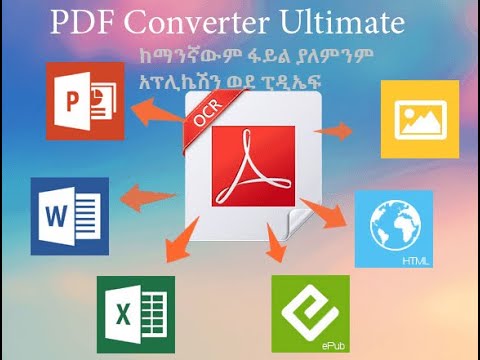ዶክ በጣም ታዋቂ ከሆኑ የጽሑፍ ማከማቻዎች ቅርጸቶች አንዱ ነው ፡፡ መጀመሪያ ላይ ጥቅም ላይ የዋለው ዊንዶውስ እና ማይክሮሶፍት ኦፊስ በተጫኑ ኮምፒውተሮች ላይ ነበር ፣ ግን ዛሬ የተንቀሳቃሽ መሳሪያዎች አግባብ ያላቸውን መገልገያዎች በመጠቀም እነሱን ለማርትዕ ያስችሉዎታል ፡፡

መመሪያዎች
ደረጃ 1
የአንድሮይድ መሣሪያ ባለቤት ከሆኑ የቢሮ ፋይሎችን ለመመልከት ልዩ ፕሮግራም ማውረድ እና መጫን ይችላሉ ፡፡ በዴስክቶፕ ላይ ወይም በመሳሪያው ዋና ምናሌ ውስጥ አቋራጭ በመጠቀም የ Play መደብርን ያስጀምሩ።
ደረጃ 2
የመተግበሪያው መደብር ከተጫነ በኋላ “ፕሮግራሞች” - “ቢሮ” የሚለውን ምድብ ይምረጡ ወይም ሰነድ ለመፈለግ በፕሮግራሙ ግራ-ግራ ጥግ ላይ ጥያቄ ያስገቡ ፡፡ ከተገኙት ውጤቶች ውስጥ በ Play መደብር መስኮት ውስጥ ባሉ ግምገማዎች እና ቅጽበታዊ ገጽ እይታዎች በመመራት እርስዎ በጣም የሚወዱትን መተግበሪያ ይምረጡ። ከእንደዚህ ዓይነቶቹ መገልገያዎች መካከል OfficeSuite ፣ Documents2Go እና Kinging Office ይገኙበታል ፡፡
ደረጃ 3
በ "ጫን" ቁልፍ ላይ ጠቅ በማድረግ የተመረጠውን መተግበሪያ ይጫኑ። የመጫኛ አሠራሩን መጨረሻ ይጠብቁ። የዶክ ፋይሎችን ለመክፈት አሁን የመረጡትን ፕሮግራም ማሄድ ይችላሉ ፡፡ እሱ የመሣሪያውን የፋይል ስርዓት በራስ-ሰር ይቃኛል እና የተከማቹ የቢሮ ሰነዶችን ያገኛል ፡፡ መሣሪያውን በተንቀሳቃሽ ዲስክ ሁኔታ ውስጥ ለመስራት እና ፋይሎቹን ወደ ስልኩ ወደ ተለየ አቃፊ በማዛወር ዶክን በኮምፒተር በኩል ማውረድ ይችላሉ ፡፡
ደረጃ 4
የአፕል መሳሪያዎች እንዲሁ.doc ን የመክፈት ችሎታ አላቸው ፡፡ ይህንን ለማድረግ AppStore ወይም iTunes ን በመጠቀም ልዩ አንባቢን መጫን ያስፈልግዎታል ፡፡ ወደ የመተግበሪያ መደብር ይሂዱ እና ሰነድ ይፈልጉ ፡፡ በፍለጋ ውጤቶች ውስጥ የሚወዱትን መገልገያ ይምረጡ። ለ iOS ከሚሰጡት አንባቢዎች መካከል የሞባይል ቢሮ ስብስብ እና ሰነዶች ይገኙበታል ፡፡
ደረጃ 5
IPhone ን ከኮምፒዩተርዎ ጋር ያገናኙ እና iTunes ን ያስጀምሩ ፡፡ በፕሮግራሙ መስኮት ውስጥ በመሳሪያው ላይ ወደ ተጫኑት የመተግበሪያዎች ክፍል እና በሚታየው ዝርዝር ውስጥ ይሂዱ ፣ እርስዎ የጫኑትን የአንባቢ ስም ላይ ጠቅ ያድርጉ ፡፡ ከዚያ በኋላ.doc ፋይልን ወደ ተመረጠው መገልገያ አካባቢ ያስተላልፉ እና ማውረዱ እስኪጠናቀቅ ድረስ ይጠብቁ ፡፡ አስፈላጊዎቹ ፋይሎች ከወደቁ በኋላ መሣሪያዎን ማለያየት እና መተግበሪያውን ማስጀመር ይችላሉ ፡፡ ፕሮግራሙ ስልክዎን ወይም ጡባዊዎን ለፋይሎች በራስ-ሰር ይቃኛል እንዲሁም የእነሱን ዝርዝር በማያ ገጹ ላይ ያሳያል።